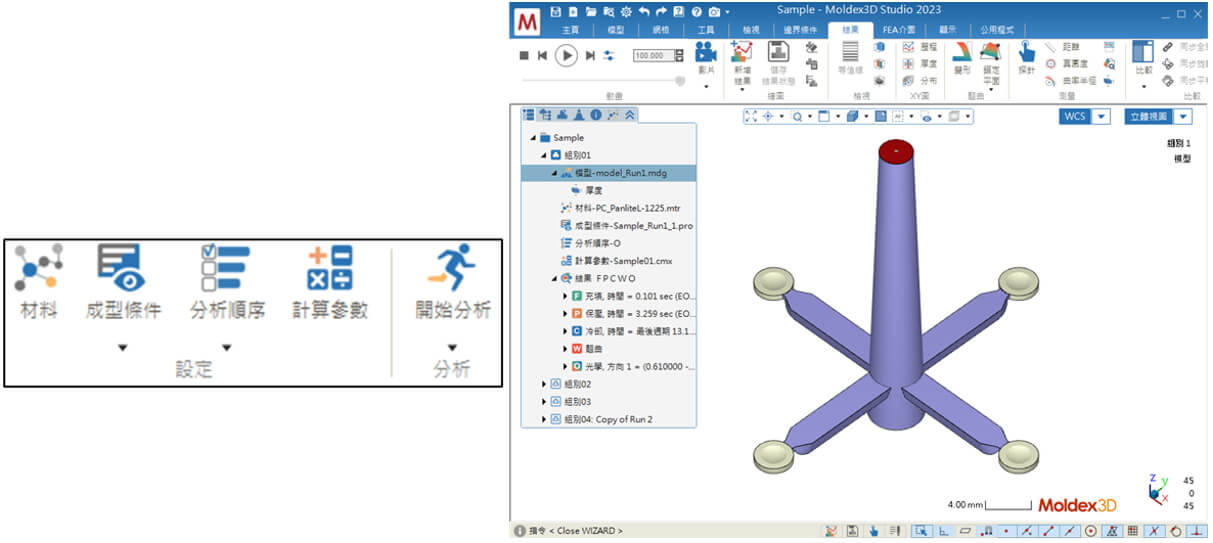科盛科技技术支持处 工程师 林明瑜
网格占据模流分析至关重要的一部份,将复杂的几何结构划分为微小元素,再透过求解器得到需要的结果,良好的网格质量能够带来更加精确的分析结果。对于几何较单一或是较厚的产品,利用自动化的前处理功能即可生成高质量的网格模型,但若是遇到需要网格精度较高或是尺寸较小的产品,例如光学、RTM或是其他特殊制程,则建议手动建立网格,此方式更容易控制网格质量以达到求解器的需求。
Moldex3D Studio的建构网格(Structure Mesh)提供了多样的工具来直接完成前处理的网格建模,此功能包含表面网格与实体网格的生成与建立,针对网格精度需求高的产品,提供用户以人工的方式更弹性地搭建网格对应各式不同情境。以下将以一模四穴的镜片作为例子,说明如何在Studio手动建立网格。
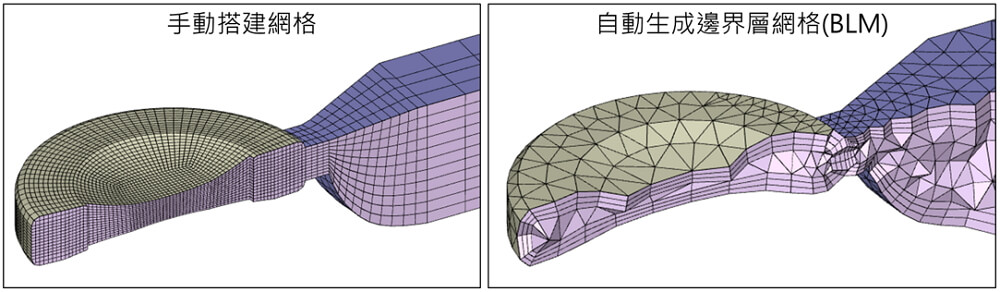
步骤1. 前置作业: 几何分割
在Studio的项目中汇入几何,在建立网格前先做一些处理,使用工具(Tool)页的投射曲线(Project Curve)、萃取面(Extract Face)、分割面(Divide Face)等工具来分割模型或撷取所需的几何面与特征线。最后模型简化成1/4对称模型,且为分割后的各组件设置属性。工具页的功能,操作请参考其他相关介绍,本文不做细节说明。
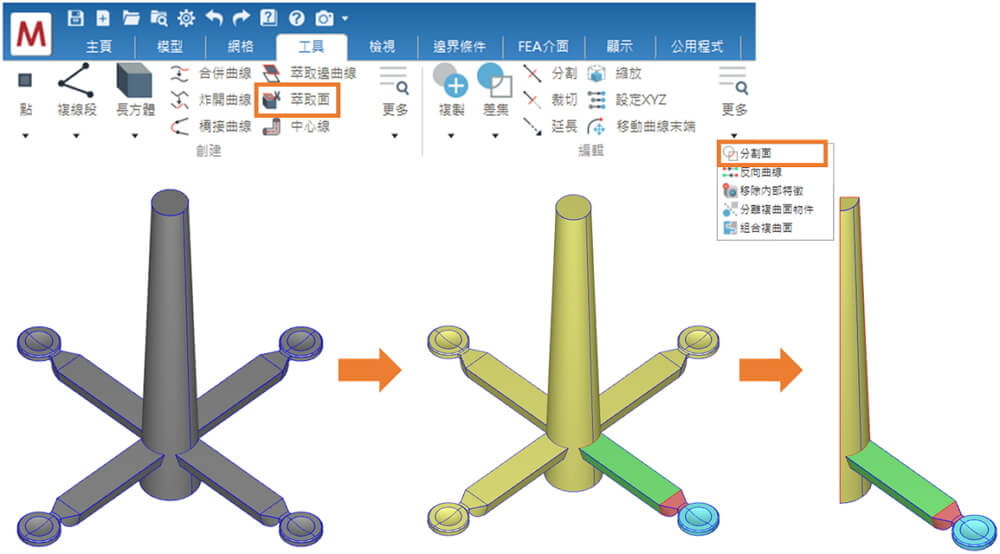
步骤2. 生成镜片网格
- Region 1:
由Mesh工具栏点选建构网格(Structure Mesh)即可进入建构网格的接口。首先建立Region 1的网格,选择建立O-grid面(O-grid Face),依序以Region 1定义O-grid的中心、半径与平面,点击OK后即会产生包含12个曲面的O-grid面。再利用O-grid面透过萃取面(Extract Face)与分割面(Divide Face)功能如图分割Region 1的面,帮助用户建立结构化的表面网格。
注: 须注意建构网格(Structure Mesh)仅出现在Solid网格模式中并且需要Mesh授权来启用。
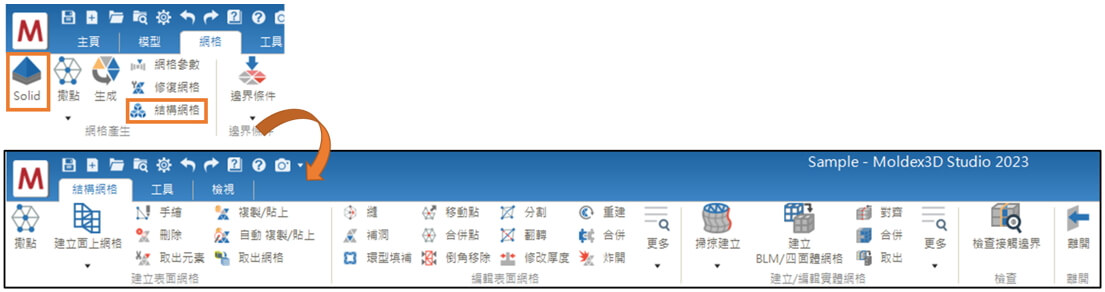
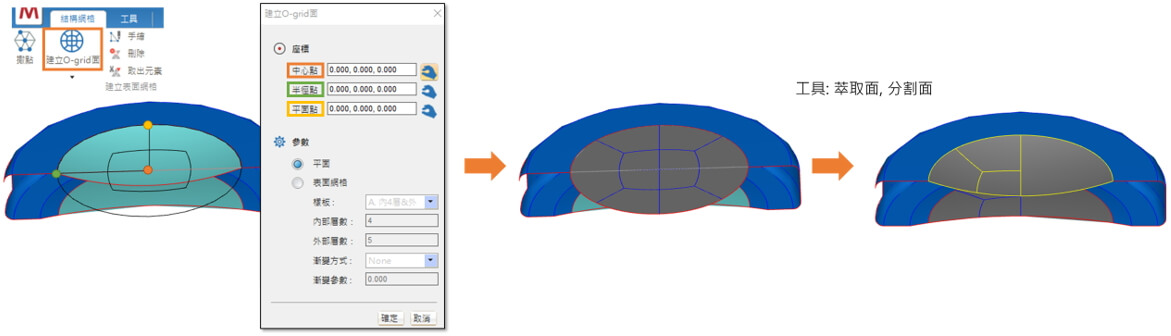
接着使用撒点(Seeding)、建立面上网格(Create Face Mesh),为Region 1 面的一角生成三个表面网格,再利用合并(Combine)成一表面网格。在Region 1于底面对应的一角重复同样操作生成表面网格,接着使用两个面建立(Create by 2 Faces)选择两个表面网格来生成一实体网格,如此一来便完成Region 1四分之一的实体网格。
注: 请注意撒点时需确认各面互相交界处的撒点数一致,如用两个面建立网格时,两表面网格拓朴须一致,若拓朴不同或对应节点选择错误,实体网格将会建立失败,故撒点时即须注意。若有需要可使用导引线(Guide Curve)或渐变(Biasing),但本文之撒点皆不设置渐变(=None)及额外的导引线。
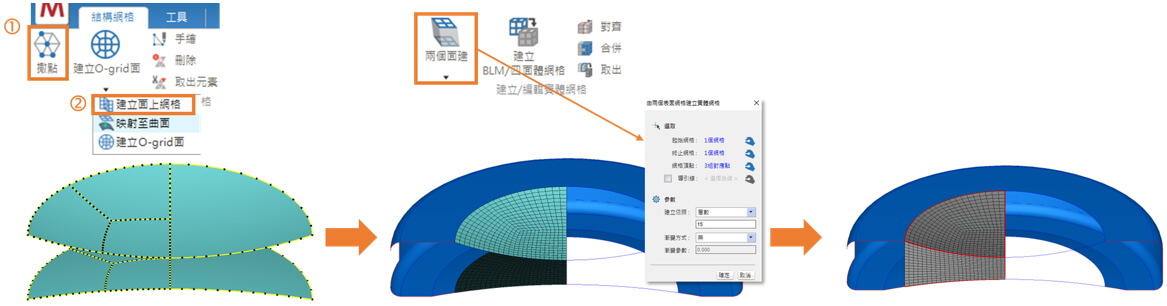
- Region 2:
先使用Tool工具栏的平面线建面(Planar Surface)功能生成一曲面,再利用撒点、建立面上网格、合并建立侧边的表面网格,并使用3D旋转 (3D Rotate)功能将表面网格复制到特征线交界处,如图所示。
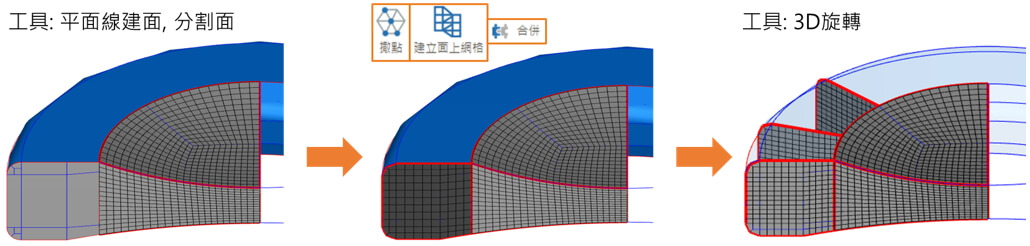
准备好表面网格后,使用旋转建立(Create by Revolve)、两个面建立(Create by 2 Faces)的功能建立Region 2的实体网格。
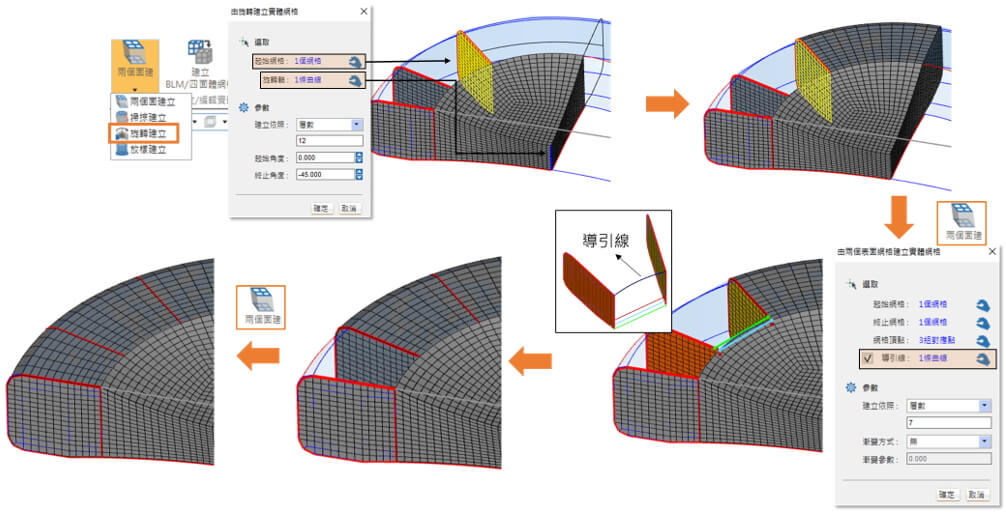
完成Region 1与Region 2的实体网格后,可透过检查接触边界(Check Contact Boundary)来确定接触面的网格是否有交错(intersection),如下图便检测出Region 1 与2间存在不匹配,这时则可用对齐节点(Align Nodes)的功能,将不同区块的实体网格间节点对上。接着,将实体网格的属性设为塑件(Part),并使用Tool工具栏的镜射(Mirror),由1/4网格生成其他3/4再合并成一完整镜片的实体网格,如下图所示。
注: 合并实体网格要有定义网格属性,若无定义则会跳出警告窗口提醒用户。

步骤3. 生成浇口网格
取出与进浇面接触的表面元素(使用Extract Mesh 与Extract Element),再使用扫掠建立(Create by Sweep)的功能(两个模式皆可),沿着几何边生成浇口网格。
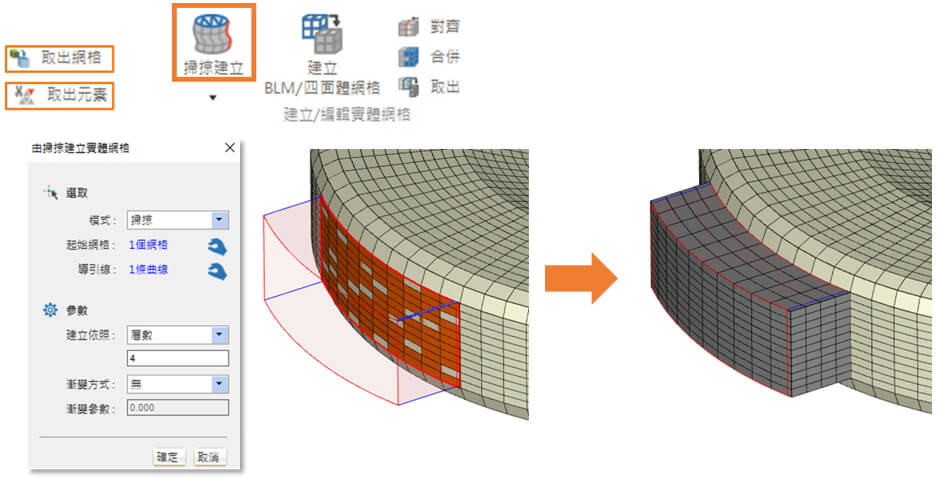
在建立另一部份浇口的实体网格前,需先以取出网格(Extract Mesh)与取出元素(Extract Element)功能来从刚才建立的实体网格上取出表面网格,再用撒点(Seeding)、建立面上网格(Create Face Mesh)建立其他所有面的表面网格。使用放样建立(Create by Lofting)网格的时候,先选择起始网格与终止网格(橘色),再选择侧边的网格(蓝色),按下OK后即可建立实体网格。
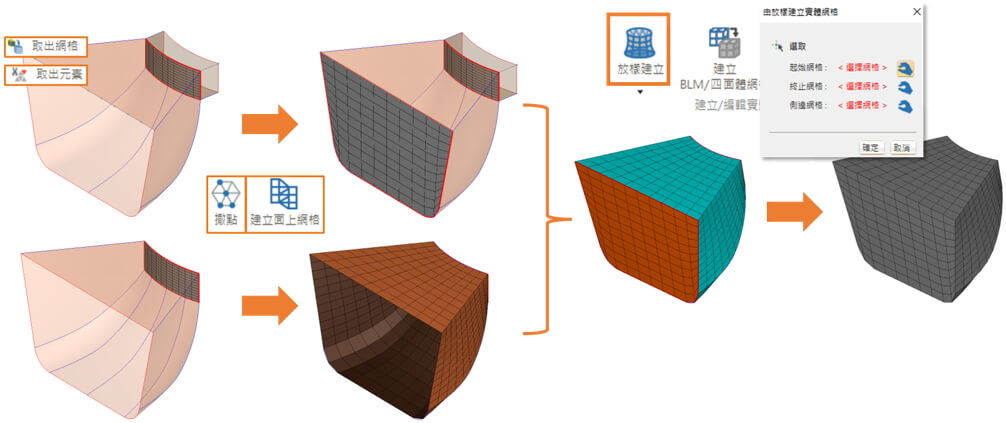
步骤4. 生成流道网格
取出前一个步骤所建立的浇口的表面网格,作为分流道的起始网格,使用平面线建面、撒点、建立面上网格、合并等功能来生成另外一端的表面网格,再由这两个表面网格建立分流道的实体网格。
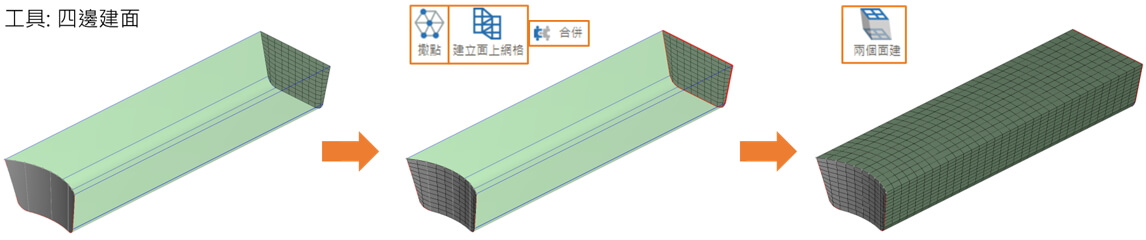
接下来建立竖浇道的网格。如下图所示,建立两O-grid面并使用分割的功能萃取四分之一的曲面,接着建立侧边的曲面与表面网格。
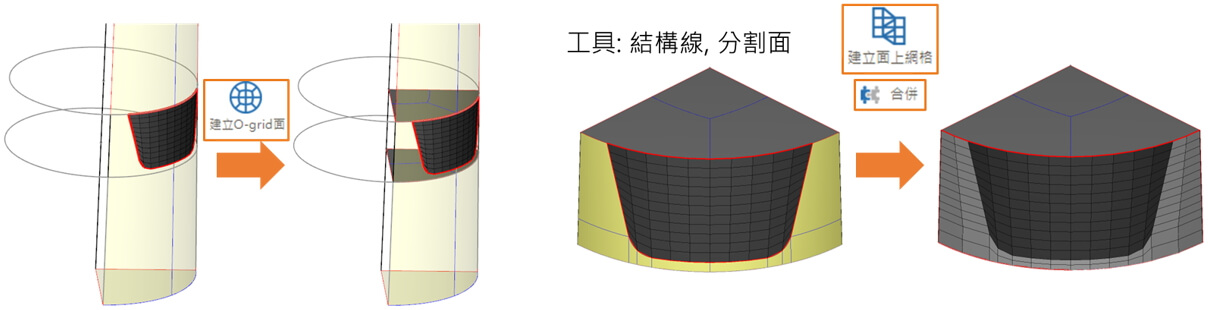
在中心面建立表面网格,由两个表面网格建立实体网格。取出侧边表面元素,并由两表面网格建立实体网格,以相同方式建立另外一侧网格,注意层数需一致,完成后合并实体网格,并取出上表面与下表面的网格。
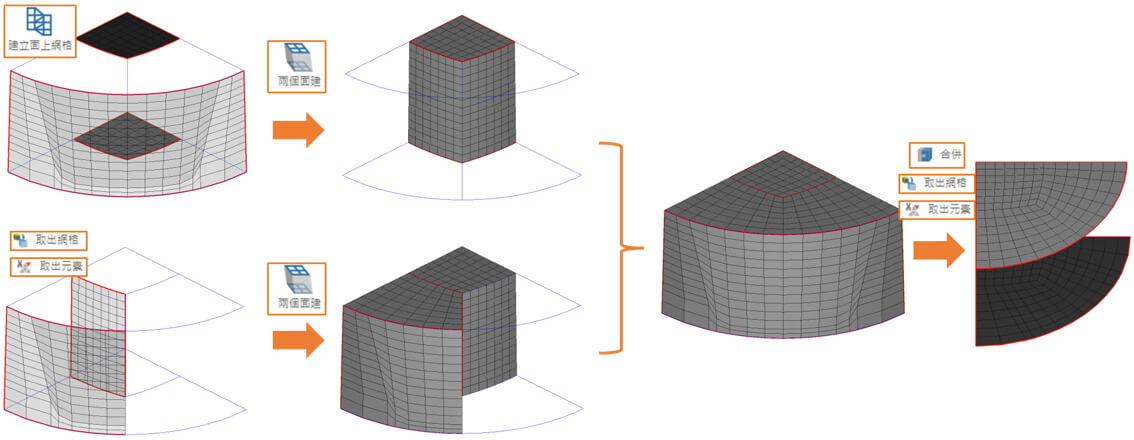
接下来,建立竖浇道上半与下半冷料井的部分,如图建立O-grid面并取出四分之一的曲面,于曲面上生成表面网格,接下来即可使用两表面网格建立上半部分与冷料井的实体网格。
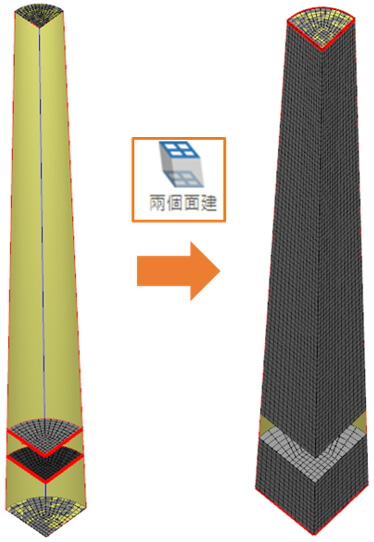
检查竖浇道实体网格的接触边界,确认网格节点都有对齐后,将属性设为流道后合并为一块,接着使用镜射的功能复制其他3/4再合并,如图建立完整的一模四穴模型。
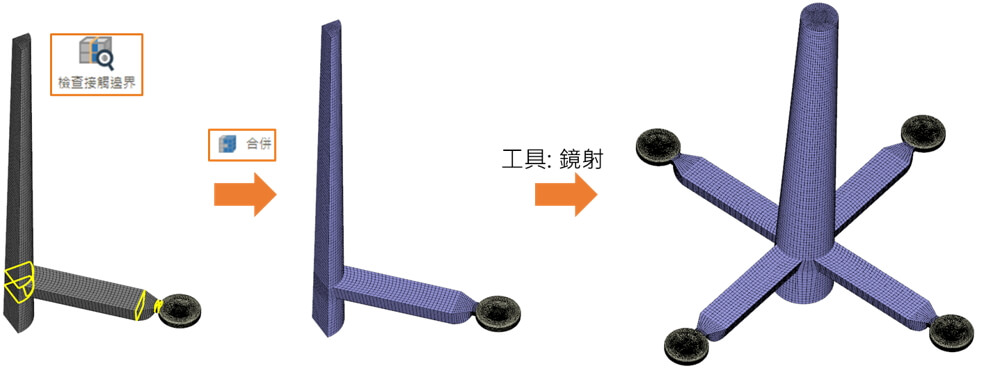
步骤5. 分析
接着,在Studio进行分析的相关设定,包含材料、制程条件、分析顺序与计算参数,并提交分析。